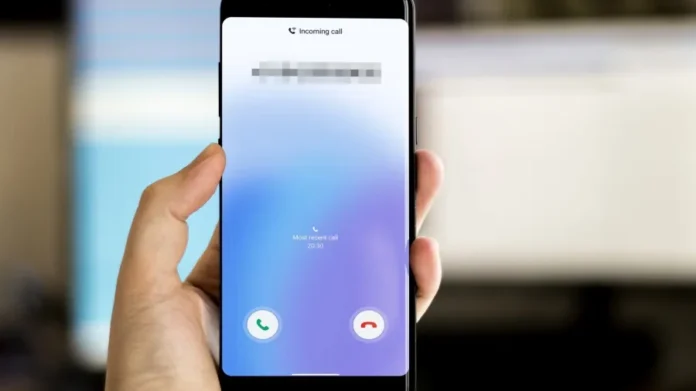Jos Samsung-puhelimesi ei soi, se voi aiheuttaa paljon hämmennystä. Saatat jäädä paitsi suurimmasta osasta puhelimeen saapuvista puheluista. Ennen kuin tilanne riistäytyy käsistä, lue eteenpäin ja opi, miten korjata Samsung-puhelin ei soi -ongelma.
1. Kytke DND (Älä häiritse) pois päältä.
Jos olet ottanut Samsung-puhelimessasi käyttöön DND-toiminnon, se ei soita saapuvia puheluita. Voit joko kytkeä DND:n pois päältä tai sallia puhelut DND:n aikana.
1. Avaa ilmoituskeskus pyyhkäisemällä aloitusnäytöstä alaspäin.
2. Pyyhkäise uudelleen alaspäin tarkastellaksesi pikavaihtoehtojen valikkoa. Poista Älä häiritse -toiminto käytöstä.
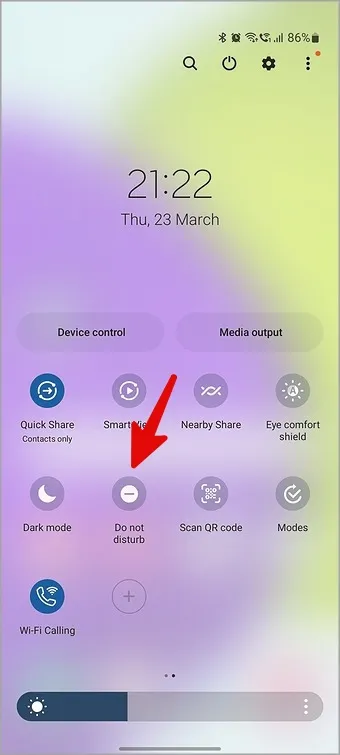
Jos haluat sallia puhelut DND:n aikana, noudata seuraavia ohjeita.
1. Avaa Asetukset ja valitse Ilmoitukset.
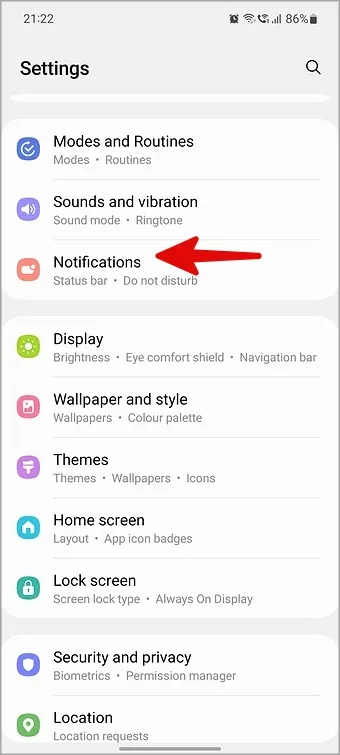
2. Valitse Älä häiritse.
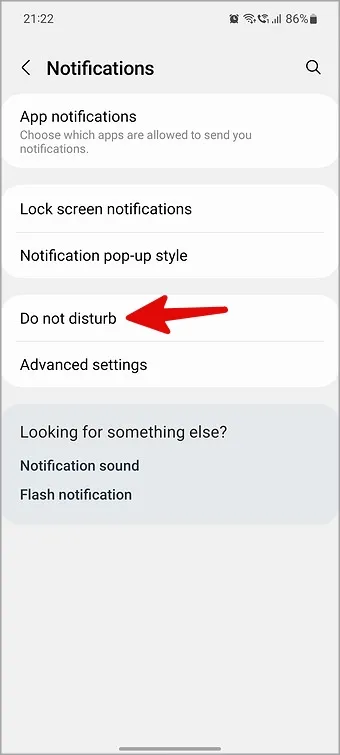
3. Napauta Puhelut ja viestit.
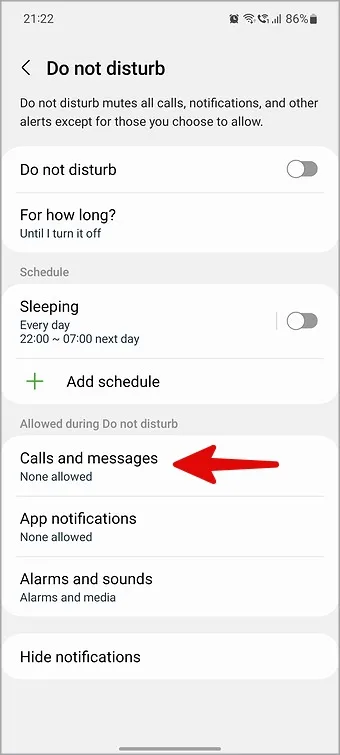
4. Napauta Puhelut ja salli saapuvat puhelut yhteystiedoista ja suosikeista. Voit myös sallia toistuvien soittajien tavoittamisen aktiivisen DND-tilan aikana.
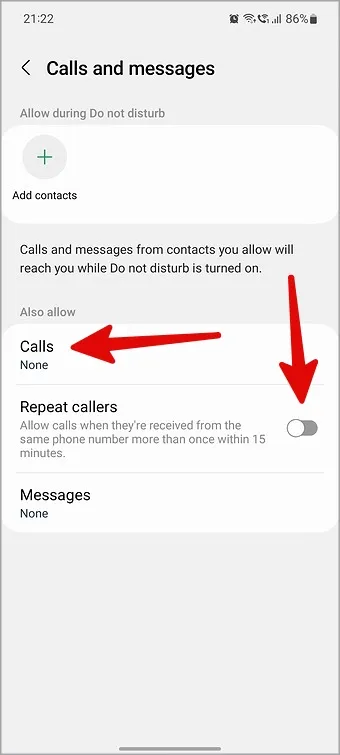
2. Tarkista soittoäänen voimakkuus
Jäätkö usein paitsi saapuvista puheluista Samsung-puhelimessasi? Sinun on lisättävä soittoäänen voimakkuutta Asetuksista.
1. Avaa Asetukset ja valitse Äänet ja värinä.
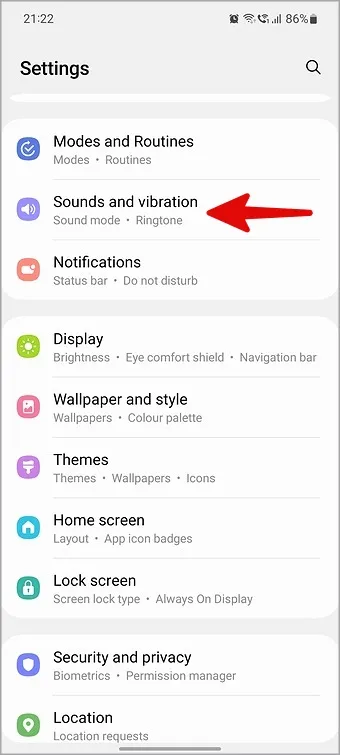
2. Napauta Soittoääni.
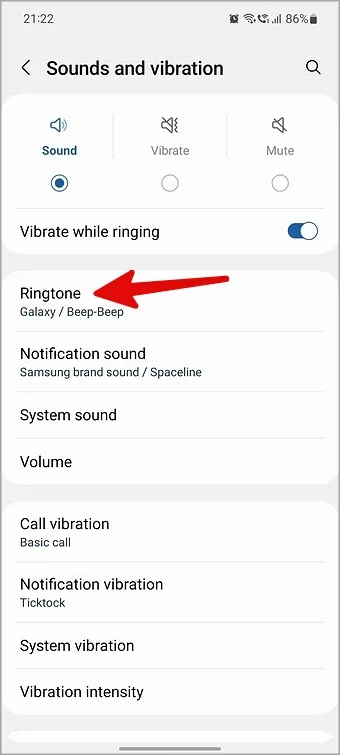
3. Käytä ylhäällä olevaa liukusäädintä soittoäänen äänenvoimakkuuden tasoittamiseen.
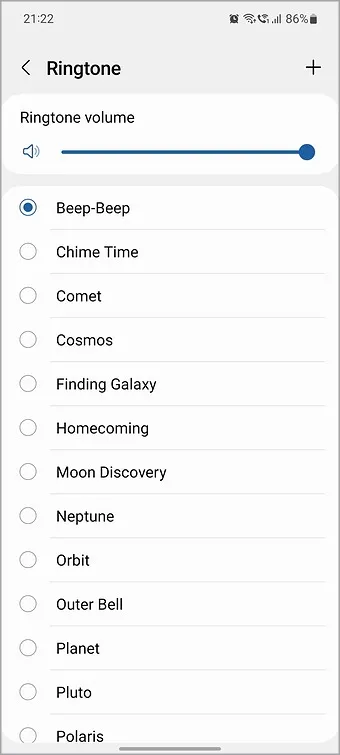
3. Valitse Ääniprofiili
Jos Samsung-puhelimesi on värinä- tai mykistystilassa, se ei soita puheluita. Sinun on valittava Ääniprofiili.
1. Siirry puhelimen pikavalikkoon (tarkista yllä olevat vaiheet).
2. Napauta kaiuttimen vaihtokytkintä ja aseta se kohtaan Ääni. Kaksi muuta tilaa ovat Värinä ja Mykistys, joita kannattaa välttää.
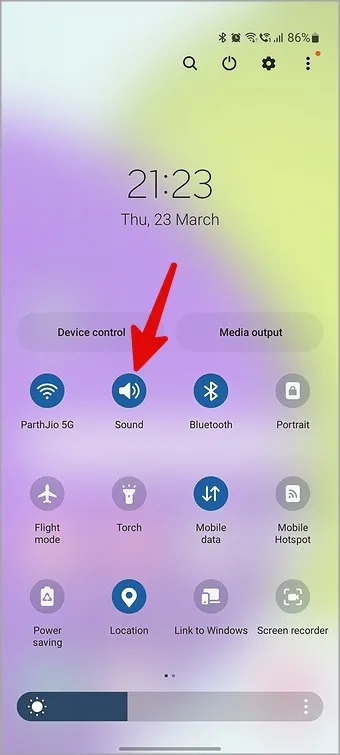
4. Poista Bluetooth käytöstä
Onko Samsungisi liitetty langattomiin kuulokkeisiin tai kuulokkeisiin? Saapuvat puhelut soivat yhdistetyssä laitteessa eivätkä puhelimessasi. Sinun pitäisi poistaa Bluetooth käytöstä puhelimestasi.
1. Siirry Galaxy-puhelimesi pikavalikkoon (katso yllä olevat vaiheet).
2. Poista Bluetooth käytöstä.
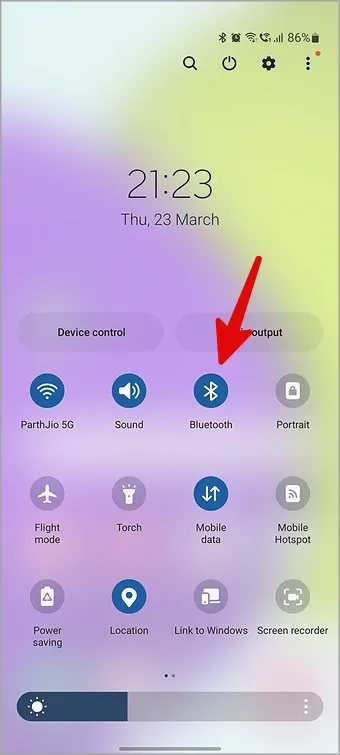
5. Vaihda soittoääni
Käytätkö Samsung-puhelimessasi mukautettua soittoääntä? Jos olet vahingossa poistanut tai siirtänyt äänileikkeen, puhelimesi ei ehkä soi saapuvista puheluista. Sinun kannattaa valita jokin sisäänrakennetuista soittoäänistä.
1. Siirry Asetusten Äänet ja värinä -valikkoon (tarkista yllä olevat vaiheet).
2. Valitse Soittoääni.
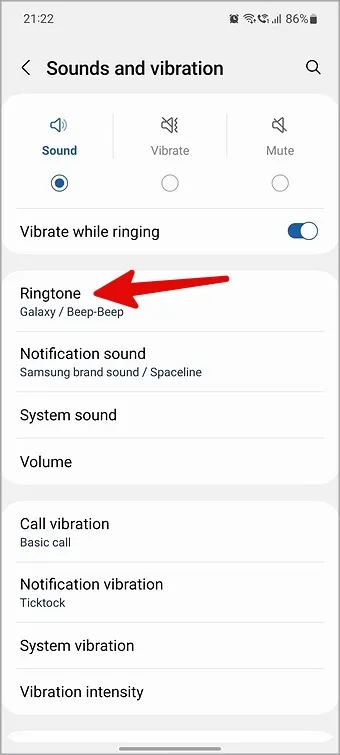
3. Pidä soittoääni oletusarvona napauttamalla soittoäänen vieressä olevaa valintapainiketta.
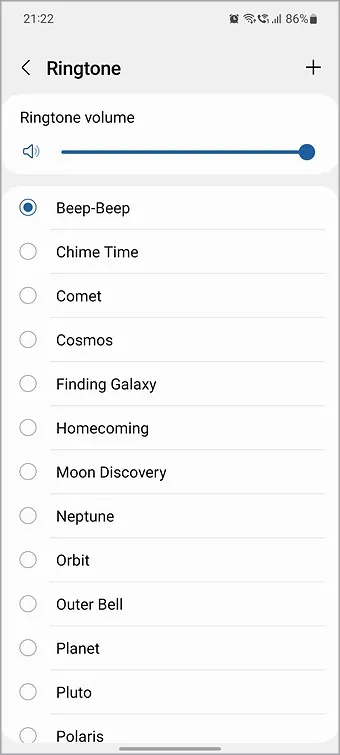
6. Tarkista tilat, jotka ottavat DND:n automaattisesti käyttöön.
Samsungin One UI -ohjelmistossa on useita tiloja, joilla voit muuttaa puhelimen asetuksia toimintasi ja tilanteesi mukaan. Esimerkiksi Teatteri-, Lepo- tai Ajotila voi ottaa DND:n käyttöön kätevästi.
Aktiivinen tila voi olla syy siihen, miksi Samsung-puhelimesi ei soi. Sinun kannattaa poistaa DND käytöstä tällaisissa tiloissa. Näin se onnistuu.
1. Avaa Asetukset ja valitse Tilat ja rutiinit.
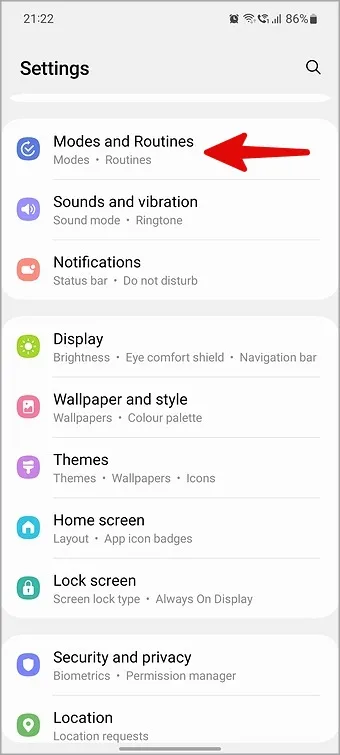
2. Valitse usein käyttämäsi tila.
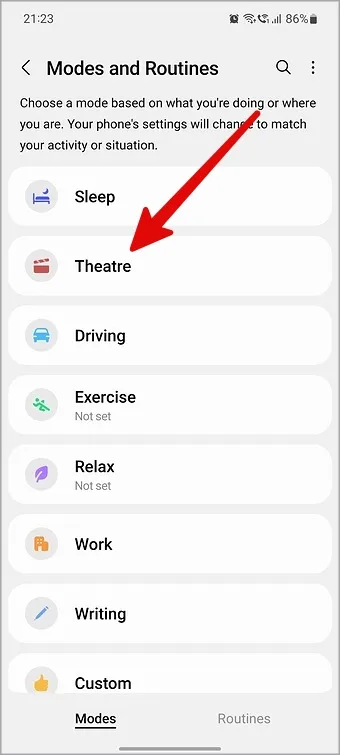
3. Poista Älä häiritse -tila käytöstä valitun tilan osalta.
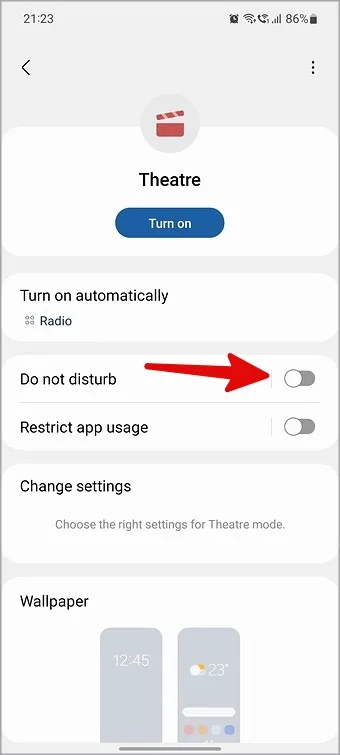
7. Tarkista Rutiinit, jotka ottavat DND:n automaattisesti käyttöön.
Rutiinien (jotka tunnettiin aiemmin nimellä Bixby-rutiinit) avulla voit automatisoida puhelimen tehtäviä. Voit esimerkiksi ottaa DND:n automaattisesti käyttöön tai pienentää soittoäänen äänenvoimakkuuden nollaan, kun saavut toimistoon tai työaikana. Tällaiset rutiinit kannattaa poistaa, jotta puhelin soi normaaleja puheluita varten.
1. Avaa Modes and Routines (Tilat ja rutiinit) Settings (Asetukset) -kohdassa (katso yllä olevat vaiheet).
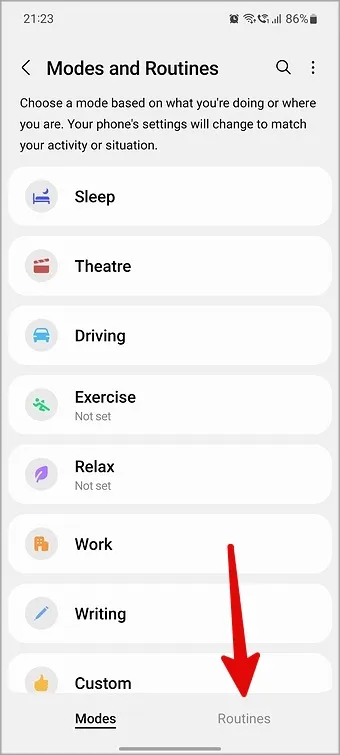
2. Siirry Rutiinit-välilehdelle. Valitse rutiini.
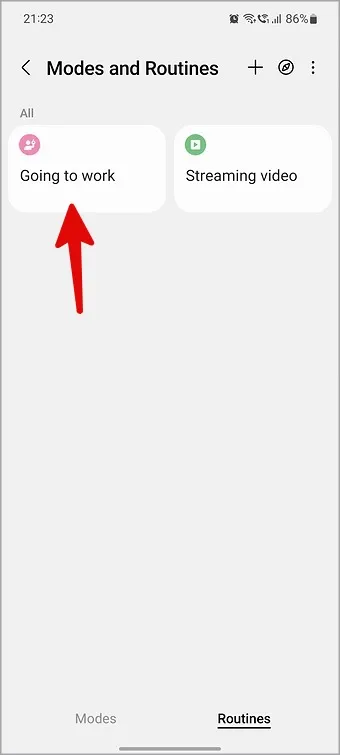
3. Jos se on asetettu ottamaan käyttöön DND tai laskemaan puhelimen kaiuttimet 0 %:iin, napauta Lisää.
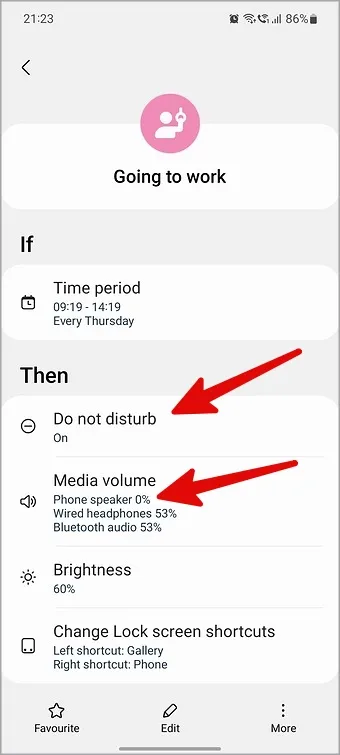
4. Valitse Poista.
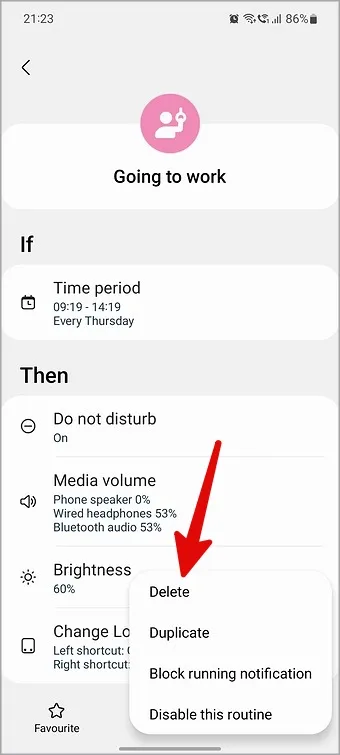
8. Älä paina mitään äänenvoimakkuusnäppäintä saapuville puheluille.
Jos painat vahingossa mitä tahansa äänenvoimakkuusnäppäintä saapuvan puhelun aikana, puhelin hiljentää soittoäänen. Tarkoituksena on käyttäytyä niin, että Samsung-puhelimen saapuvat puhelut hiljennetään nopeasti.
9. Poista soitonsiirto käytöstä
Otitko Galaxy-puhelimessasi käyttöön soitonsiirron ja unohdit sen? Järjestelmä ohjaa kaikki puhelut toiseen asetettuun numeroon. Sinun kannattaa kytkeä soitonsiirto pois päältä.
1. Avaa Puhelin-sovellus ja napauta oikeassa yläkulmassa olevaa kolmen pisteen valikkoa. Valitse Asetukset.
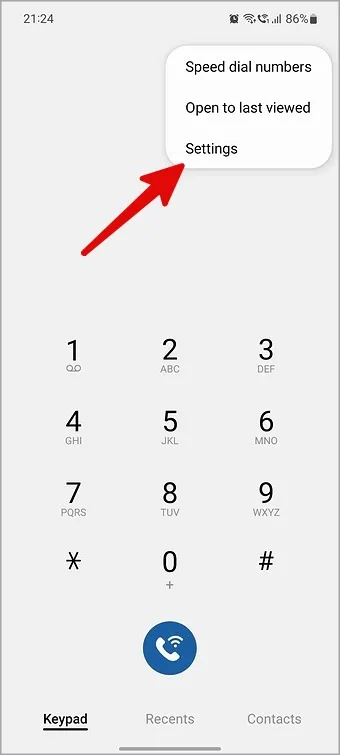
2. Valitse Lisäpalvelut.
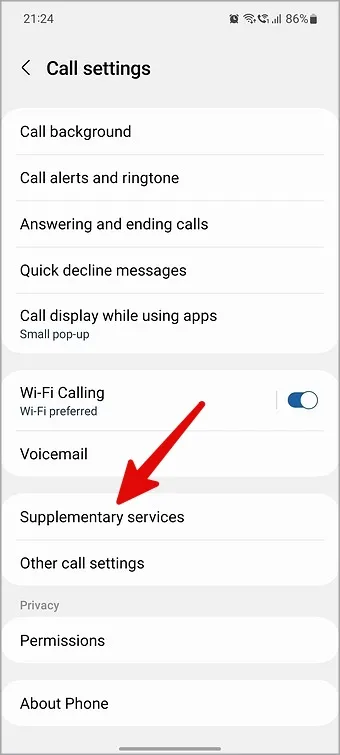
3. Napauta Soitonsiirto. Valitse Äänipuhelut.
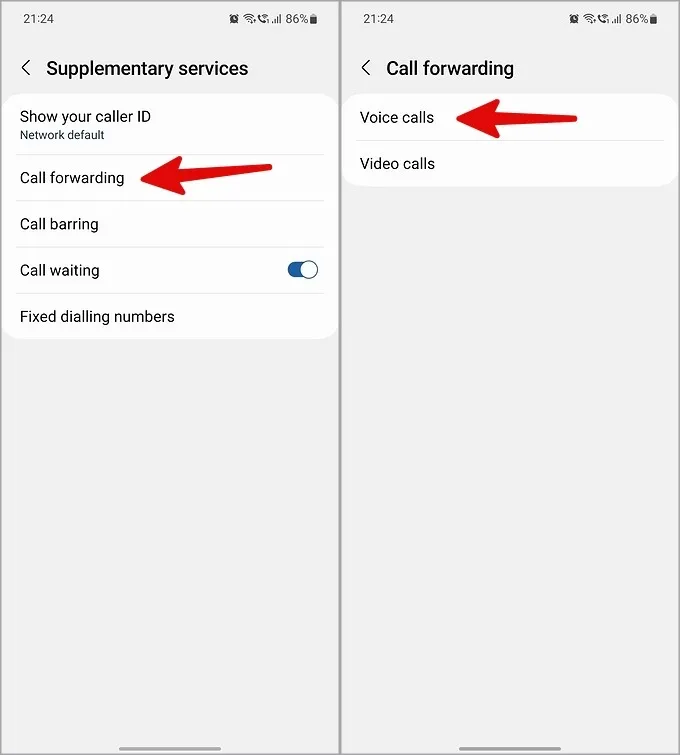
4. Ota puhelunsiirto pois käytöstä seuraavasta valikosta.
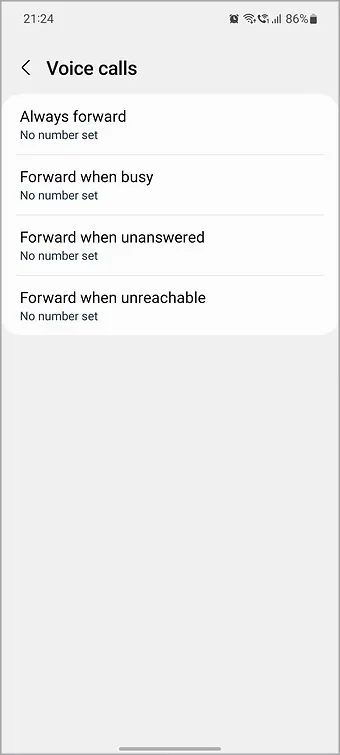
10. Päivitä järjestelmäohjelmisto
Vanhentunut järjestelmäohjelmisto voi aiheuttaa ongelmia, kuten sen, että Samsung-puhelimet eivät soi. Samsung on parhaimmillaan ohjelmistopäivitysten suhteen. Sinun kannattaa asentaa uusin One UI -rakennelma tällaisten häiriöiden korjaamiseksi.
1. Käynnistä Asetukset ja valitse Ohjelmistopäivitys.
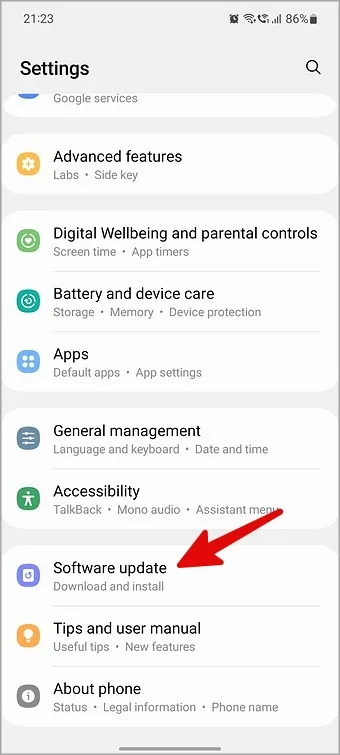
2. Lataa ja asenna uusin järjestelmäpäivitys.
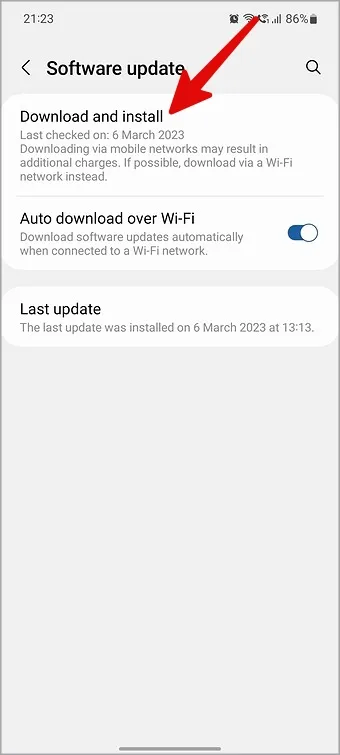
Tarkista Samsung-puhelimen saapuvat puhelut
Samsung-puhelin ei soi ei ole koskaan toivottava tilanne. Toisinaan se johtaa jopa kaaokseen ja virheisiin. Yllä olevien temppujen pitäisi korjata Galaxy-puhelimen ei soi -ongelma nopeasti. Jos sinulla on ongelmia sen kanssa, että hälytykset eivät soi Samsung-puhelimessasi, tutustu omaan oppaaseemme ongelman korjaamiseksi.